Selle seadme kõige sobivamad draiverid on juba installitud - selgitus algajatele
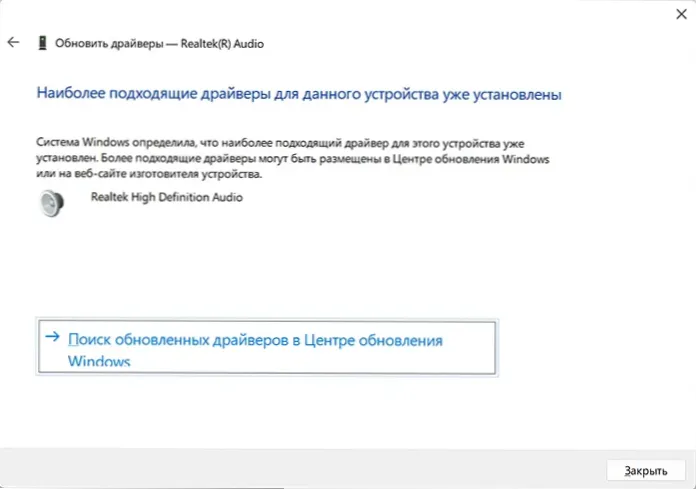
- 1186
- 18
- Mr. Salvador Ryan
Mõned algajad kasutajad, kui lahendatakse monitori ekraanil heli, võrgu, pildi ja vastava seadme draiverite värskendamise nõukogu: on juba värskendanud ja kirjutanud "selle seadme kõige sobivamad draiverid on juba installitud", samas kui probleemid Jätkatakse seadme töös.
Selles materjalis on üksikasjalikult selle kohta, mis vahendeid on selle seadme jaoks kõige sobivamad draiverid installitud "Windows 11, Windows 10 ja muude süsteemi versioonidesse ning miks seadmehalduris olevad" draiveri värskendust "ei värskendata.
Mida teeb "selle seadme kõige sobivamad draiverid" juba installitud "
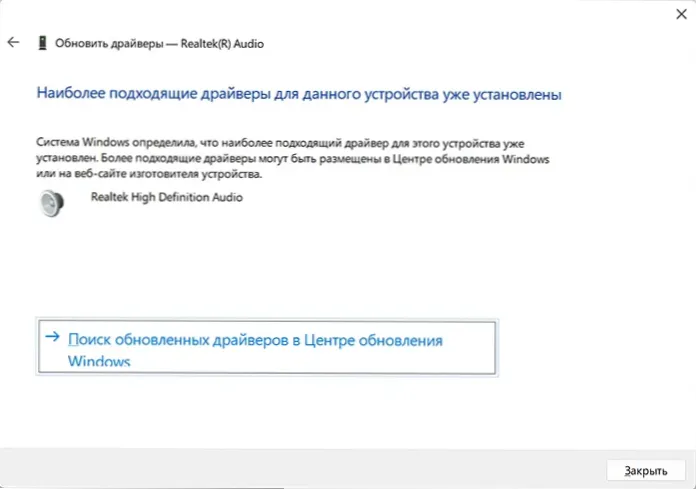
Kui proovite draiveri Windows 11/10 või süsteemi eelmises versioonis värskendada, näete "Windows System määras, et selle seadme kõige sobivam draiver on juba installitud", see ütleb ainult üks asi: Windows ei saa teile pakkuda sobivamat või uut draiverit, mis ei tähenda, et see pole põhimõtteliselt.
Samal ajal võib juhtuda, et seadme jaoks kuvatakse teade "selle seadme kõige sobivamad draiverid" ja kasutatakse piiratud funktsionaalsusega tavalist universaalset draiverit, näiteks põhiline videoadapter (Mycrosoft), The Kõrglahutusega heli tugiseade ja teised, mis võimaldavad seadmel mingil määral töötada, kuid on loodud ainult selleks, et tagada funktsionaalsus kuni sobiva draiveri paigaldamiseni.
Peamine järeldus: Windows ei saa teile alati värskendatud ja “õige” draiverit pakkuda, kuid sõltumata sellest, kui proovite draiverit seadmehalduris värskendada, näete vaadeldavat sõnumit - see ütleb ainult, et see värskendusmeetod ei saa oma seadmetele paremat tulemust anda.
Mida teha ja kuidas draiverit värskendada?
Peamised tegevusmeetodid kaalutud olukorras, kui on vaja luua ajakohastatud draiver:
- Videokaartide jaoks NVIDIA, AMD, Intel - laadige videokaardi mudeli jaoks alla videokaardi draiver vastava NVIDIA/AMD/Inteli veebisaidilt.
- Heliskaartide, võrgukaartide, süsteemiseadmete jaoks - ideaalsed: minge oma emaplaadi mudeli ametlikule tugilehele (kui see on arvuti) või sülearvuti (kui see on sülearvuti) ja laadige sealt alla heli draiver - nende leidmiseks Tavaliselt päringu "mudelitoe tugi" mis tahes otsingumootoris. Tähelepanu: Isegi kui sait on esitatud ainult vanemate süsteemide jaoks, kuigi teil on moodne OS, on autojuhid tavaliselt ühilduvad.
- Kui te ei tea, mida seade vajab draiverit ja mida täpselt alla laadida, võivad juhised aidata teil tundmatu seadme draiverit installida.
- Windowsi uusimates versioonides saate kontrollida, kas pakutakse parameetrite draiverite värskendusi - Windowsi värskenduskeskust - täiendavad parameetrid - valikulised värskendused.
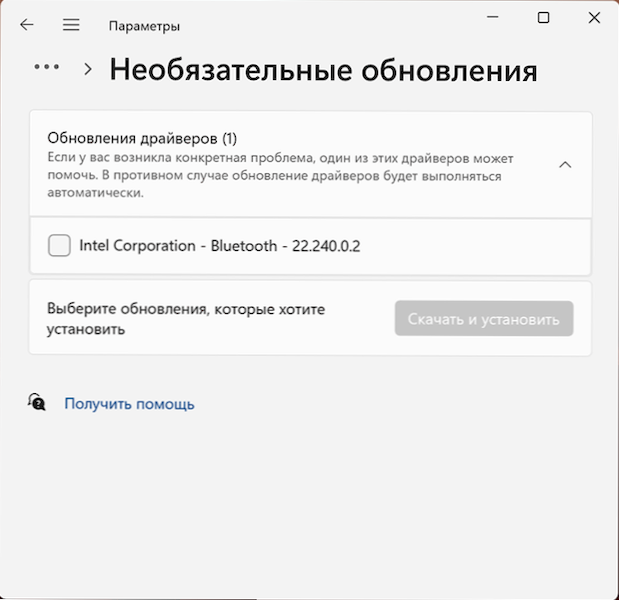
- Äärmuslikel juhtudel saate automaatsete draivide värskendamiseks kasutada programme, soovitan Snappy draiveri installija.
Artikkel kirjutati peamiselt selleks, et pakkuda seda lugeda, kui saan veel kord sõnumi, mille Windows kirjutab, et draiverit on juba värskendatud ettepanekule, et draiverit värskendada mis tahes seadme probleemiga, kuid see on võimalik et on võimalik teistele lugejatele kasulik.
- « Kuidas muuta Windowsi ekraaniuuendust
- DDE Serveri aken ei võimalda teil arvuti välja lülitada - kuidas seda parandada »

